
TeamViewer12中文免费版下载 v12.0.259192
大小:14.93MB类别:远程监控 系统:电脑端安装
TeamViewer12免费版作为一款非常著名的远程控制工具软件,该软件界面简洁,操作简单,只需要简单几步即可进行远程控制,只要在每台电脑上安装上该软件,系统会分配给你一个独有ID,输入对方ID来进行控制等操作,支持会议演示、视频、电话等功能,软件运行流畅稳定,是目前互联网最受欢迎的远程控工具。不过为了建立远程控制,需要在两台电脑上同时运行TeamViewer12,并且在第一次运行的时候会自动生成一个ID和密码。ID是固定的,但密码是随机的,每次执行都会不同。左边是你的 ID 和密码,右边是对方的 ID 和密码。你只需输入对方的 ID 和密码就能控制对方的机器了。你可以操作对方的电脑就像在用自己的电脑一样。对方系统托盘中有一个控制窗口,可以知道连线进来的人是谁,可以跟他聊天,也可以关闭连线。TeamViewer可随时切换主控方和被控方,即双方可以相互控制,既可以当作服务器端供其他人进行连接,也可以当作控制端连接其它作为终端的服务器端。而且该软件还拥有无与伦比的安全性,包含丰富的加密,基于RSA私有/公共密钥交换和AES (256位)会话编码。该技术基于与https/SSL相同的标准,被现今标准认为是完全安全的。除了PartnerID之外,还会生成会话密码,该密码在软件每次启动时都会更改,这提供了额外的安全性保护,防止远程系统受到未经授权的访问。与使用浏览器一样,在选项卡中打开多个远程会话。为了实现最佳浏览效果,您可分别在不同的选项卡中打开属于同一台远程计算机的所有监视器。只要远程计算机上出现新活动(例如,客户发来新聊天消息),打开的标签就会始终闪烁,确保您不会错过任何事件。并且,该软件主要是以基于云的技术为核心,致力于在全球实现在线支持和实时协作。
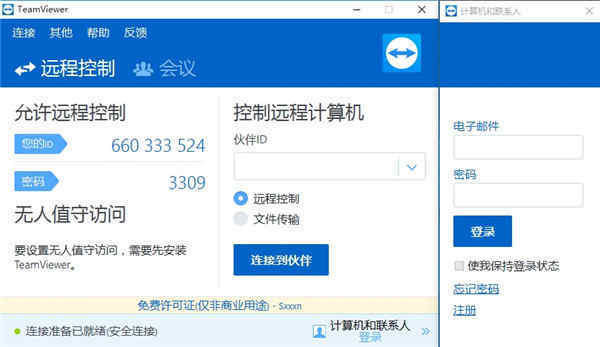
软件特色
一、远程控制支持--即时远程控制,客户端无需安装任何程序。
--远程维护,全天候访问远程计算机和服务器。
--远程访问,随时随地访问数据和应用。
-- 家庭办公,在家也能访问办公室计算机。
二、会议演示
--在线会议,最多可容纳25名参加者。
--演示,提升销售潜力。
--培训会,实施在线培训,削减支出。
--团队协作,实现实时在线文档协作。
TeamViewer12使用说明
1、在本站下载解压,得到teamviewer12免费版原文件;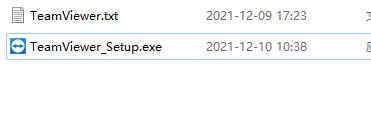
2、双击TeamViewer12.exe运行安装,自行选择安装方式,点击完成即可:
默认安装位置【C:\Program Files (x86)\TeamViewer】
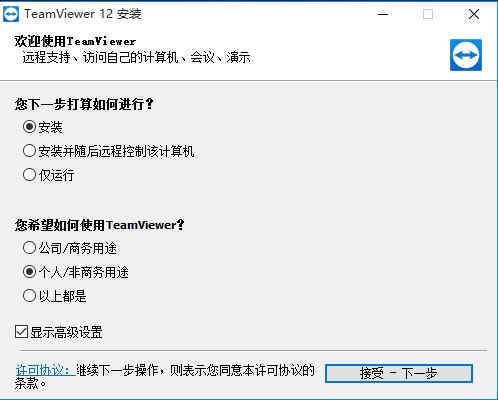
3、运行软件,首先需要注册账号,有账号的小伙伴直接登入即可;
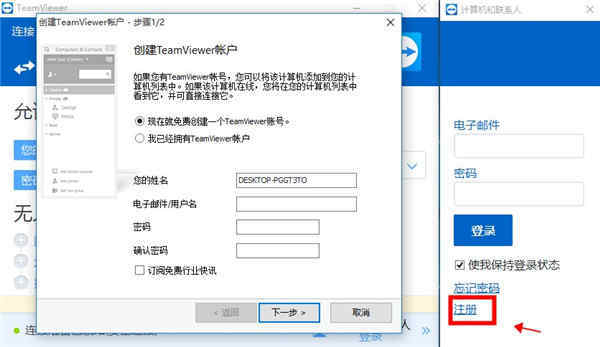
4、不注册也可以,软件会自动生成一个本地账号和密码,另外一台电脑可以通过这个账号和密码直接连过来,您也可以通过账号密码连接其他电脑;
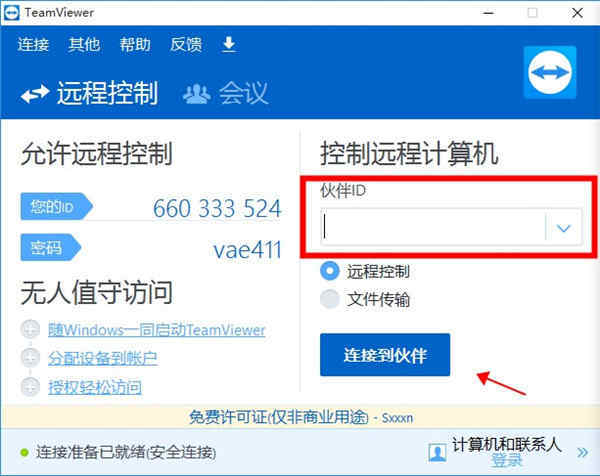
5、为了安全起见,可以更改私有密码,点击其他--选项;
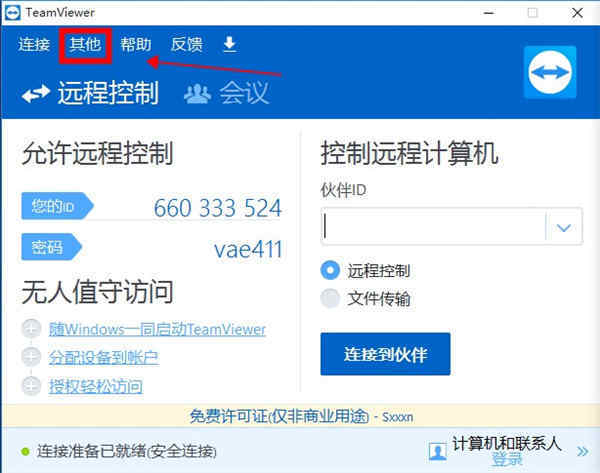
6、进入【安全性】,直接修改密码即可;
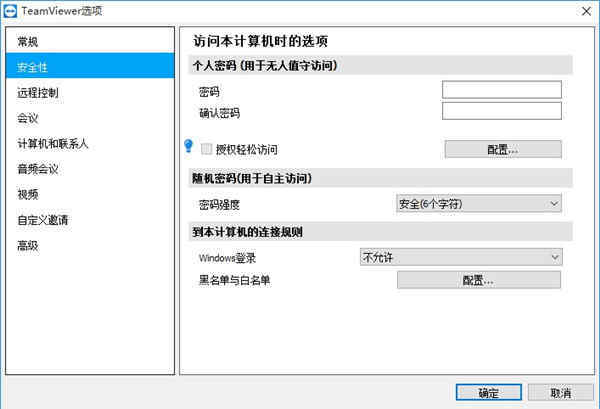
功能介绍
1、多平台实现PC间、移动设备到PC、PC到移动设备甚至移动设备间的跨平台连接,支持Windows、macOS、Linux、Chrome OS、iOS、Android、Windows Universal Platform和BlackBerry。
2、最大兼容性
TeamViewer 可以在最广泛的设备和操作系统上运行,包括配备最新操作系统的最先进系统以及较陈旧的设备和传统操作系统。
3、无需配置
立即开始和使用TeamViewer。TeamViewer甚至可在防火墙后台工作,并自动检测任何代理配置。
4、易于理解
体验布局清晰、简明易懂、触控方便且操作快捷的先进用户界面。
5、高性能
智能连接设置和路由、带宽的高效使用、快速数据传输、高达 60 fps 的远程会话帧率、硬件加速以及自动质量调整,确保了优化的用户体验。
6、高安全性
TeamViewer采用RSA 2048公钥/密钥交换算法和AES (256位)会话端对端加密技术,每次访问均生成随机密码,支持可选的双重验证,并且通过受信任设备以及黑白名单功能实现访问控制。
7、世界通用
TeamViewer提供30多种语言版本并支持国际键盘,这使其成为世界通用的理想解决方案。无需提交任何个人信息。同时,您可在家中将其免费地用于个人用途。
teamviewer怎么解除设备
1、打开软件,在软件界面左边点击计算机列表图标,如图中所示;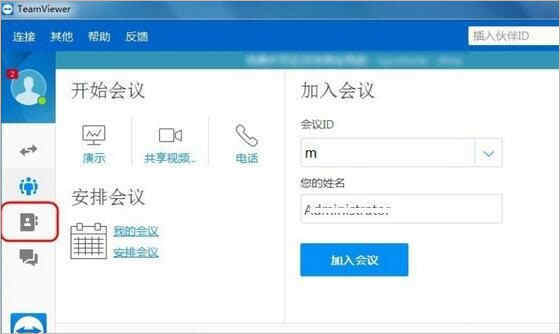
2、点击之后,在出现的计算机列表分组中,找到离线这个选项,点击离线查看当前未连接的一些计算机;
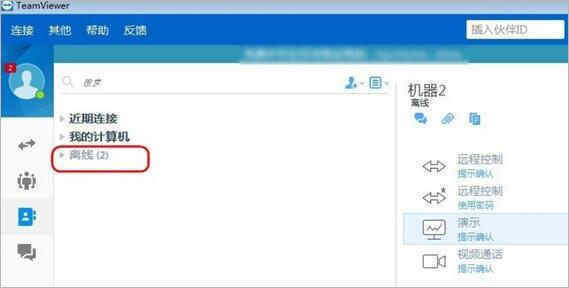
3、打开离线列表之后,在出现的离线列表中就可以看到机器这个选项了,选中自己想要删除信任的机器;
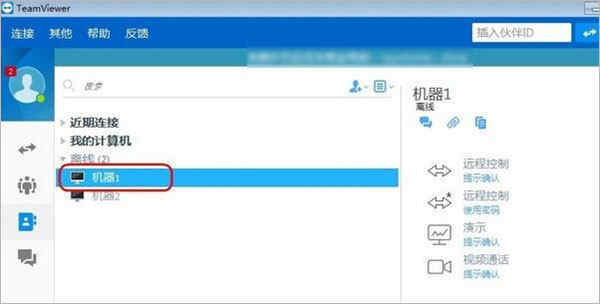
4、点击这个删除信任的机器之后,在界面右上角点击齿轮图标,找到这个图标之后点击它;
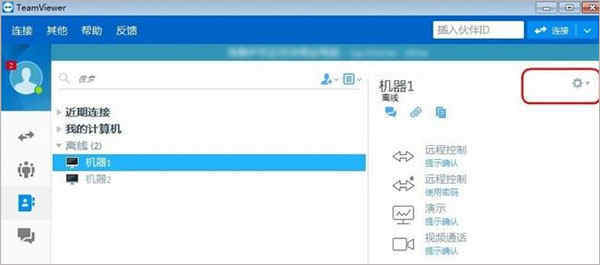
5、点击齿轮图标之后,在出现的选项中点击删除这个选项,点击之后即可将当前选择的信任设备删除掉;
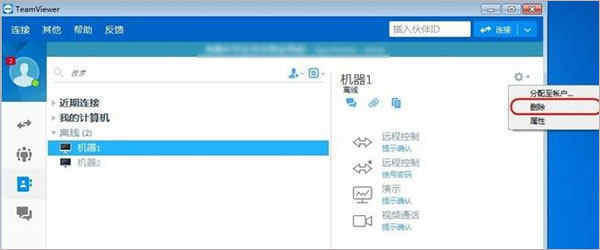
6、最后会看到界面中弹出一个是否确认删除的提示界面,点击删除即可。
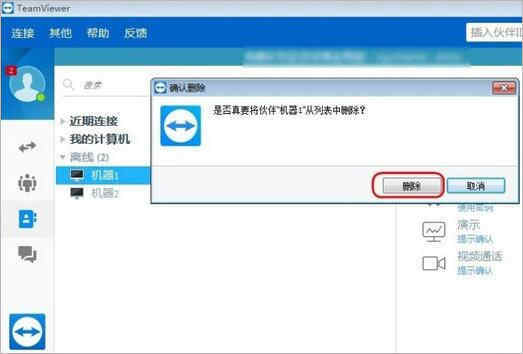
TeamViewer12新功能
1、高级设备分组根据与您最相关的属性,快速轻松地对设备进行分组。您可以使用自定义设备信息进行最佳管理,并根据您当前的需要在“计算机和联系人”列表中排列设备。
2、一键式远程脚本执行
使用脚本自动执行重复流程并节省日常任务的时间。将脚本上载到管理控制台,以便在每个会话期间轻松方便地访问。通过自动化重复流程节省时间和金钱。
3、针对macOS Mojave的最佳性能进行了优化
现在针对macOS 10.14 Mojave进行了优化。凭借改进的图像质量和智能资源分配,TeamViewer为您提供市场上最具创新性和功能强大的远程控制会话。
4、自定义设备信息
将日常工作所需的信息添加到“计算机和联系人”列表中的设备。显示操作系统,制造商,部门或您指定的任何选项等详细信息。在管理控制台中为公司配置重要字段,以便同事可以在“计算机和联系人”列表中输入相关信息。
5、低带宽性能提升
我们的新版本提高了在这些连接上运行的用户的速度和可靠性,因为智能自适应压缩可自动检测低带宽并调整压缩。
6、增强的连接质量
体验更好的连接质量,减少延迟。启动TeamViewer时,您现在将连接到最近的服务器而不是德国的主服务器。
7、servicecamp在QuickSupport中集成
即使支持者处于离线状态,也可以让他们在快速支持模块中创建服务营地票证,从而使您的服务更易于客户访问。
8、增加了一个黑色主题
暗模式可让您按照自己的方式工作。适用于Mac,Linux和Windows的黑暗用户界面更加引人注目,可帮助您集中注意力,尤其是在黑暗环境中。
9、新设计
改进的配色方案提供了更直观的设计,简化了按钮对齐和显着的布局更改。
更新日志
teamviewer12免费版 v12.0.259192更新日志1、修正了由于打印对话框未弹出而导致无法通过TeamViewer打印文档的错误。
2、修复了在将第一个脚本添加到管理控制台时阻止会话中的脚本菜单自动更新的错误。
3、修复了“文件传输”窗口中的错误,该错误在导航到包含数千个文件的文件夹时导致崩溃。
4、修正了不接受日文字符的“请假单”错误。
5、修复了阻止TeamViewer终止和阻止重新启动的错误。
相关推荐
人气软件





























